乔思伯TR03老男孩的生日礼物,我终于玩上了流光RGB
前言
因为持续表现非常好,加之疫情期间我还坚持上班。媳妇在我生日的时候奖励了我一个大礼物,所以将近2年没有更换的主机进行了一次小升级,羡慕嫉妒不哈哈。
开篇
这次不是整体更换新装所以我也不去做大的展开描述了,只展示一下更新的部件以及桌面效果分享一下,各位看官如果只看效果的话跳过中间部分直接到结尾部分看效果展示也可以。
一、更新配件
乔思伯 TR03-G ATX机箱
首先说说我的生日大礼物,没错就是乔思伯 TR03-G ATX机箱这个大三角式的机箱。说实话我完全不知道会是这么大的一个惊喜礼物,坐在家中快递小哥给我电话让我下楼拿件,因为疫情期间快递都不能给送上门了,我也没想,穿个衣服就下楼了。看到门外的大纸盒子的时候心想我勒个去,我没买什么东西呀怎么会有这么打一个箱子呀,本着拿到就是赚到的目的直接拖回家里。
看到重量了吗15KG,还好有电梯不然我估计要死在楼梯间。看看这千疮百孔的外包装,我当时一个想法就是里面的机箱不会GG了吧,就是箱体没事这玻璃是不是也要爆炸。
不过最终事实证明他承受住了天朝快递的压力,凭借着内部厚实的框架塑料顶住了这强大的冲击,不仅箱体完好,钢化暴力也没有爆裂。
先来看一下外观有个初步的认识和感受
估计有朋友接受不了这种特殊造型的产品,但是这是媳妇给我挑选的生日礼物,女人选择东西90%要好看,功能啥的都是其他选项。不过这种造型我也比较喜欢,用惯了方方正正的产品,换种感觉也不错。整体来说产品颜值很不错,和我之前恩杰H700对比一波感受一下。
乔思伯 TR03-G ATX机箱的前面板设计比较符合我的口味,厚实的铝合金面板,整体就让我感觉很有质感。并且还可开启拿下用于风扇或者冷排安装,也可以作为开放式散热。固定方式为卡扣式设计,保证了前面板的整体性。顶部是机箱的I/O接口,从左至右可以看到开关键,音频接口,双USB 3.0接口以及现在非常流行的Type C 3.1的接口,日常使用完全足够。
面板中间处被切割出两个通风口辅助散热,风口设有磁吸式防尘网。
前面板整体切割尺寸都不错,缝隙处理均匀,边角也是圆润圆角不会割手,并且喜欢mod的朋友可以自己进行改造,增加了产品的可玩性。
卡扣是前面板可以轻松取下,方便拆装。
铝合金面板中间还有两个减震条,可以保护前面板内的风扇或者冷排不会因为冲击造成损伤。
不仅是顶部拥有卡扣,底部也有支撑点卡扣,保证前面板的稳定性。
机箱背面,顶部预留洞位置为顶部散热风扇,预留洞还可以作为提手使用。背面冲网中间位置主板挡板和后置散热风扇位置中规中矩,下部PCI位置预留了7个接口位置,并且为了符合现在大众显卡竖直的要求预留了3个竖装接口位置,基本满足了不同显卡用户的需求,但是随产品没有赠送竖直显卡延长线略微遗憾。
金属铭牌的产品型号,格调满满呀,要是能带有产品编号的话估计还能再提升一波效果。
底部的造型位置可以同样可以作为提手使用方便用户挪动位置,透过这个造型可以看到底部电源位置承托架,因为是斜面造型所以看起来有种倾斜感觉。
正面挡板去除后可以看到随机箱预留的开关线,音频线,USB的连接接线等。
正面磁吸式散热网也很通透,不会影响散热,不知道面对我灰多的情况使用一段时间之后会是什么样子。
正面提手造型部分通过他可以看到底部预留的风扇位置,风扇底部预留有防尘网,不然时间长了这货就不是机箱了是吸尘器了。原配风扇和顶部风扇都是普通的无光扇子,所以后面我会介绍为了效果入手的光污染扇子,既然要帅气就一步到位了,后面我们详细说。
外部欣赏完毕我们该看看机箱内部了,将侧面固定的3颗螺丝取下后就可以将钢化玻璃取下。不过如果这个玻璃可以做成开关按钮式的话会感觉更好,后期会方便用户开关进行内部装饰。钢化玻璃是异性造型所以尽量保护好它,如果碎了真的不好配。
机箱内部空间非常宽敞,拆装都拥有很大的空间预留,方便用户安装使用。内部电源最高支持180MM长度,散热器最高175MM。显卡支持320MM,拆除支撑架可以直接挂接分体式水冷,并且可以扩展支持460MM显卡。
可拆卸的支架部分不仅是可以安装风扇和显卡支撑的作用,乔思伯对于他的使用也确实下了一定的功夫,产品所需要的装机螺丝也做成了亚克力展示板至于其上,并且螺丝用完后还可以作为SATA固态支架使用,既好看也还有实用价值,这个小设计我很喜欢。
顶部预装一个无光风扇,这个我们也回头进行更换。底部的电源仓位置并没有因为造型问题而改变安装角度,极好的利用了内部空间,并且背板上还预留有固定与减震海绵,出线位置预留了背部理线的出口。
中心位置可以看到背面预留的硬盘位置说明,硬盘的安装为挂钩式设计,摆脱了螺丝固定的方式,并且拥有减震效果的胶皮进行硬盘连接。这个方式是我之前体验的机箱里面效果最好的,因为之前饱受机械硬盘噪音折磨,唯独这个箱子可以让7200转的机械盘不会出现机箱共振造成的噪音折磨。
背面同样是三颗螺丝固定的钢化玻璃,取下后就可以进行走线设计了,这就可以展现个人理线能力的时候了。不过我比较懒后面稍微整理一下就行了不过多纠结走线问题,不过如果能预留走线卡槽的话会更加方便用户理线,感觉厂商可以考虑设计一下理线槽的这个想法。
二、新老交接装机展示
终于来到了新老交接的时候,再看一眼我的老产品。当初装机也是投入了很多心血的,期间也换过一些东西了,一直都还很满意。手办就露正面了容易被封或者屏蔽,但是自从发现手办可以做显卡支架后就一直使用了,又能装饰也有实用价值一举两得。
拆卸配件准备重新装机了
本来不打算大折腾了,毕竟省钱能用就好。不过老婆大人又持续输出,给我批了一点预算让我可以更换一下硬件,考虑再三我最后决定更换了主板和给自己添加了一块大容量固态。其实硬盘是我拿小金库购买的不要被我媳妇知道不然要遭大罪。多出来的钱我购买了散热,RGB扇子灯条和显卡延长线了。
华擎z390太极
首先是主板,一直以来使用的是技嘉大雕z370 gaming5主板,随着时代进步10代平台马上要来了,但是z390平台还会继续坚持一段时间所以我决定更换成z390主板,毕竟技嘉灯效太渣,内存极度难超。但是预算有限的情况下最终选了便宜实惠的妖板家的z390太极主板。
海康c2000pro
终于可以完全摆脱了机械硬盘了,虽然TR03机箱能够让他无噪音了,但是最终本着让整机噪音更小,发热更小,空间更整洁我还是决定更换了大容量的仓库固态。对的你猜对了这就是拼夕夕那个车,等待了好久才拿到货并且差点翻车的那个产品。其实千万别给我媳妇说这是我之前偷摸购买的。我把给我的预算买了其他东西。
微星RTX2070 GAMING Z
显卡其实是我淘换来的,之前我一直都休闲成了集显用户,疫情期间实在无聊带我家小宝玩GTA5开开车打打任务,毕竟集显真的带不动游戏了,所以我就逃换来了魔龙2070可以让我接着战斗下去,估计可以等到GTA 6到来了。毕竟也是之前的旗舰产品,做工用料都很足,该有的东西一点都没有缩水,双风扇可以随使用启停,并且带有RGB灯光显示,比较遗憾的是华擎并不支持他的灯光同步。
最后就是再就是装机配件了,水冷散热,RGB风扇,显卡支架。
乔思伯(JONSBO)JELLYFISH水母360
水冷我没有继续使用之前的产品,熟悉我的朋友应该都会了解我属于比较喜欢套系的人所以我也直接订购了乔思伯的水母360散热器,其实主要是看中了价格便宜,不过现在想想当时应该直接上光影360,感觉会和我的机器更搭配。
水冷灌注口,有贴纸封口,记得保护好哦不然出了问题可没法保修呀哈哈哈。
个人感觉最后个冷头散热部分更像一个大眼睛,还好他是代光的不然是不是就有点太过于低调了。
支架配件也比较齐全,支持intel和AMD双平台使用,并且还附带了散热硅脂和小刮板这个细节很不错。唯一让我头疼的是这个底座支架,奉劝朋友们如果是安装使用最好是装主板前就将其连接上之后在进行安装,当时z390还没有来的时候先装了主板那回头再上底座的时候真的是遭受了一段痛苦的经历呀。
Cooler Master SICKLEFLOW 120 ARGB风扇
机箱风扇选用了酷冷至尊的新品SICKLEFLOW 120 ARGB风扇,选用了一个套装搭配2两个单独产品,完全更换了顶部后部以及正面的框架上的3个进风风扇的使用与更换。
三、装机
首先我们先将螺丝取下按照需求进行取用,第一个安装当然是主机的动力之源电源。电源是酷冷的850W的白金电源具体需要数据什么的可以搜索我之前更换电源的文章进行了解。
电源塞入尾部轻松往前一推就可以稳定入仓直接到位,螺丝固定。出线位置直接从右侧孔洞穿过进行背部走线连接。
主板安装也很容易,因为机箱背板上已经预留好了螺丝孔不用再费力调整及安装了,直接挡板放好主板卡住螺丝伺候。但是后面证明我还是太年轻了,特别是下一步的散热安装与底座安装真的是让我饱受一番折腾。(因为当时华擎太极z390还未到货所以只能先让大雕继续服役2两天)
水冷安装,冷排为360一体冷排所以只能安装到前部,后发现风扇如果安装在内部的话无法进行底部的机箱风扇安装所以这是一个需要注意的点位,其次这个底座支架扣入后不好固定一上螺丝就会被顶偏,所以这就是我说为什么要装主板前将散热安装好的原因。
废了好一顿功夫才最终把底座和冷头安装好,如果你先装主板的话最终要的点事你需要一个媳妇或者一个好基友来帮助你才能轻松进行安装,不然如果像我一样进行安装的话少说需要30分钟并且还会把自己整的腰酸背痛。
终于大眼睛安装完毕,机箱风扇装好后咱么就可以走起了。
机箱风扇安装也很轻松,毕竟位置对好螺丝拧紧就可以开心使用了,酷冷这个扇子不仅四角拥有抗震海绵垫,并且使用体验很好不仅可以同步灯效进行RGB展示而且风扇非常静音,如果有条件的小伙伴可以考虑走一波试试。
既然机箱支持显卡直立使用,但是机箱并没有原配显卡延长线,所以我直接采购了追风者PR22的显卡延长线,线材用料厚实,长约220mm,PCI-Ex16满速接口支持90度翻转,可以放心使用不再需要手办小姐姐那稚嫩的肩膀扛起了整个显卡的重量了。
佩戴有螺丝固定将其与前置支架进行安装顶,终于我也能玩到一款可以直立放置的显卡产品了。
显卡安装完毕,装机部分告一段落了,最终展示一下竖直摆放后的显卡效果。
日常展示
首先先来一波白天桌面效果,因为桌子足够大所以我采用了正面朝外的摆放效果。
桌面侧放效果展示,不过我现在是左侧摆放,所以这样摆放的话自己就看不到灯效了,会让人比较遗憾。
到了晚上才能完全展现出整套RGB的效果,最后在附送一张最近刚拼成的败家之眼小玩具。
总结
这一波生日礼物折腾完毕了,主机进行了小小升级,媳妇送了我的大机箱,并且支持了主板和硬盘升级,硬盘升级也是我忽悠她说嗯你照片太多了机械盘存储太慢影响你使用,多年后还容易丢失。所以就完全脱离了机械硬盘的束缚!给我的预算剩下的一些钱我更新了水冷与散热风扇,还有机器支持显卡直立摆放入手了PCI-E延长线,其实还有个小东西回头单独给分享出来。一番折腾心满意足了,不过最近不太想用水冷了想换个风冷玩玩了,还有内存3200的频率已经无法让我满足了准备换个套条子玩玩了。看来小金库又要上线了,不过不能让媳妇知道不然又要被一波掏空了。




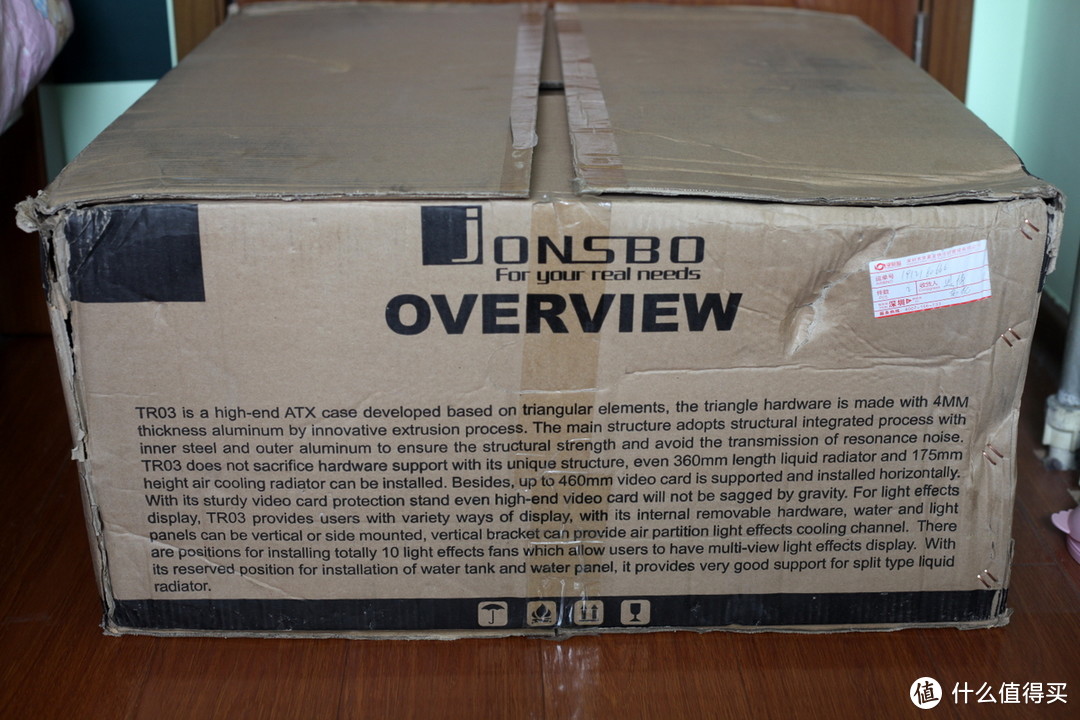

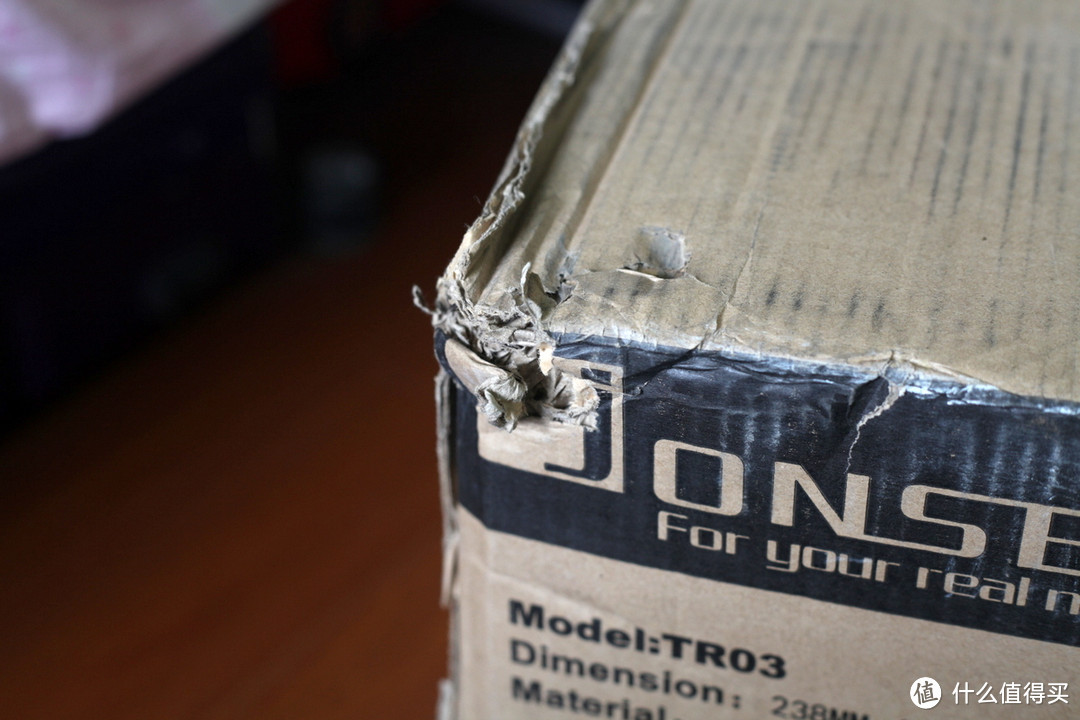

























































































































































































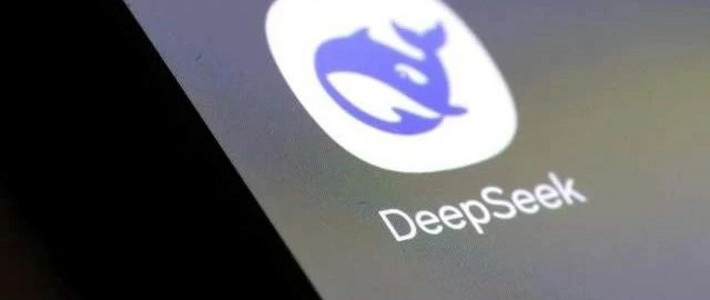
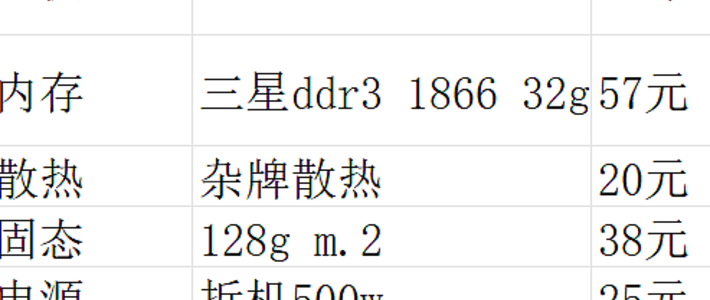


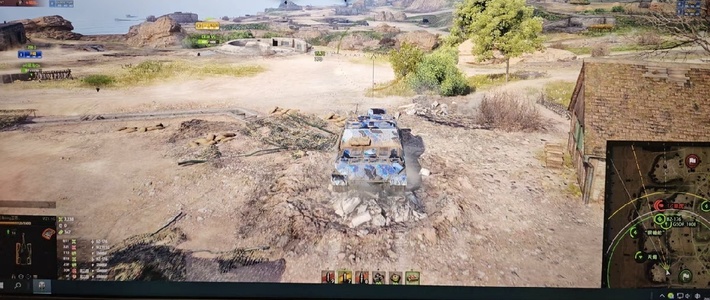















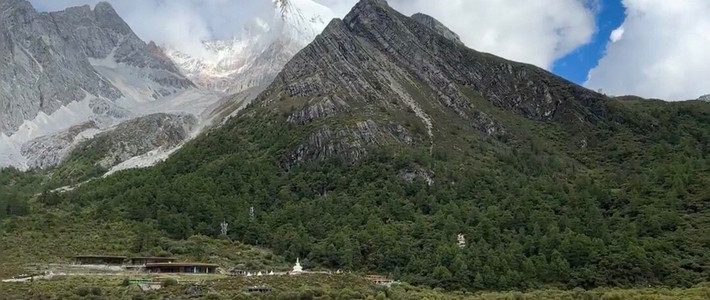






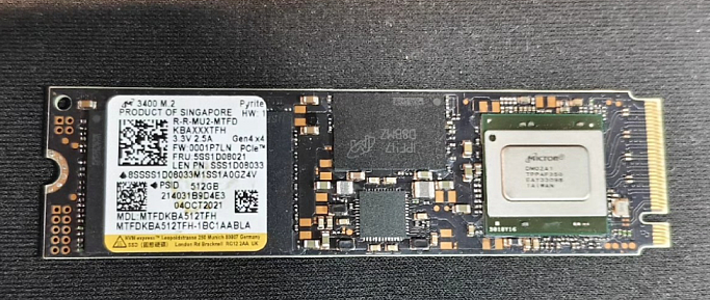













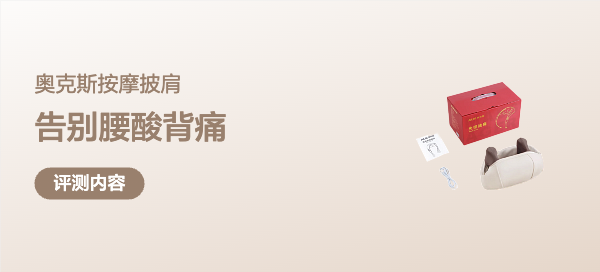












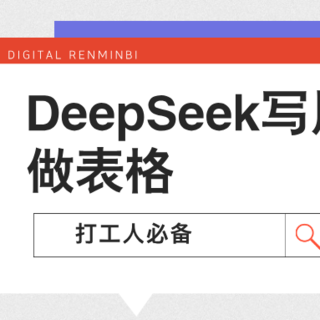
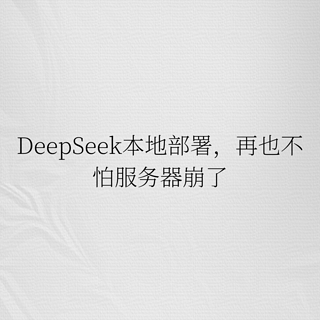


巴尼先生
校验提示文案
0kinji0
校验提示文案
iamlqc
校验提示文案
包会机
校验提示文案
包会机
校验提示文案
iamlqc
校验提示文案
0kinji0
校验提示文案
巴尼先生
校验提示文案